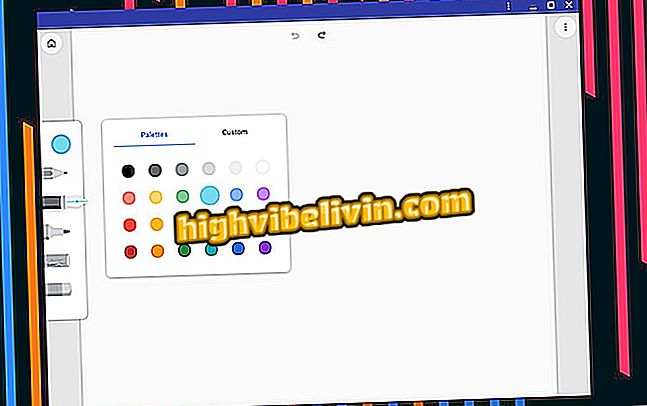Як оновити програмне забезпечення смарт-телевізора Philco
Оновлення програмного забезпечення смарт-телевізора Philco є хорошим способом виправлення збоїв обладнання. Окрім вирішення проблем зі стабільністю та безпекою операційної системи, оновлення прошивки, як його ще називають, приносить новітні можливості, випущені виробником.
На смарт-телевізорах Philco з Android, цей процес може бути завершений простим, крок за кроком, але вимагає комп'ютера, доступу до Інтернету, завантаження файлів і USB-накопичувача. Далі, ознайомтеся з підручником про те, як оновити телевізор свого бренда.
Як завантажити та встановити програму Netflix на смарт-телевізор Philco

Оновлення програмного забезпечення Philco Smart TV
Хочете купити Philco TV дешево? Знайдіть найкращі ціни на Compare
Підготовка файлу оновлення
Крок 1. Перш ніж перейти до телевізора, потрібно завантажити встановлювальний файл і помістити його на флешку. Для цього скористайтеся комп'ютером, підключеним до Інтернету, і отримайте доступ до розділу драйверів веб-сайту Philco;

Завантаження драйвера Philco TV
Крок 2. У полі введіть останні п'ять цифр серійного номера телевізора. Цей номер може бути розташований на задній частині обладнання, ідентифікованого написом "SN:";

Серійний номер Smart TV Philco
Крок 3. Введіть код на сторінці, підтвердіть, натиснувши кнопку "Пошук". Якщо для моделі доступне будь-яке програмне забезпечення, драйвер оновлення відображатиметься праворуч;

Пошук драйвера Smart TV Philco
Крок 4. Щоб завантажити файл, натисніть посилання "Версія", розташоване безпосередньо під полем "Драйвери". Важливо завжди завантажувати останній перерахований варіант, оскільки він також є останнім;

Завантаження драйвера Philco TV
Крок 5. Після завершення завантаження необхідно розпакувати завантажений файл. Якщо ви не знаєте, як це зробити, один з наших посібників може допомогти;

Вилучення програмного забезпечення для встановлення
Крок 6. Після завершення розпакування скопіюйте файл витягнутого зображення (.img) безпосередньо на флешку, не вставляючи його в папки. Відтепер ми переходимо до телевізора;

Перенесення інсталяційного файлу
Крок 7. Вставте флешку в один з портів USB на смарт-телевізорі Philco. На більшості моделей можна знайти їх поруч із відеоз'єднаннями на задній панелі телевізора;

Pendrive на Smart TV Philco
Оновлення смарт-телевізора Philco
Крок 1. На пульті дистанційного керування натисніть клавішу Меню;

Оновлення Smart TV Philco
Крок 2. Використовуйте клавіші прокручування для керування, щоб перейти до Системних параметрів, ідентифікованих значком шестерні;

Настройки системи Philco Smart TV
Крок 3. Виберіть параметр "SW Update (USB)" і підтвердіть клавішею "OK";

Смарт-телевізор Philco Smart (USB)
Крок 4. На наступному екрані підтвердьте свій намір продовжити оновлення;

Меню оновлення Smart TV від Philco
Крок 5. Перед початком процесу встановлення телевізор автоматично вимкнеться. За цей час пристрій може зависати, показуючи не більше ніж чорний екран. У наших тестах необхідно було вимкнути та ввімкнути пристрій, щоб почати установку;

Смарт-телевізор Philco LED
Крок 6. Коли ви нарешті можете запустити інсталяційний файл, на екрані телевізора з'явиться синій екран, який супроводжуватиметься зеленим індикатором виконання. Не вимикайте телевізор з цього часу;

Установка SW на Smart TV Philco
Крок 7. Пристрій автоматично увімкнеться після завершення процесу. Зачекайте, доки його знову налаштувати.

Запуск Smart TV Philco
Там! Смарт-телевізор Philco вже в курсі останньої версії операційної системи.
Як встановити Netflix на смарт-телевізор Philco, який не має цієї функції? Дивіться на Форумі.